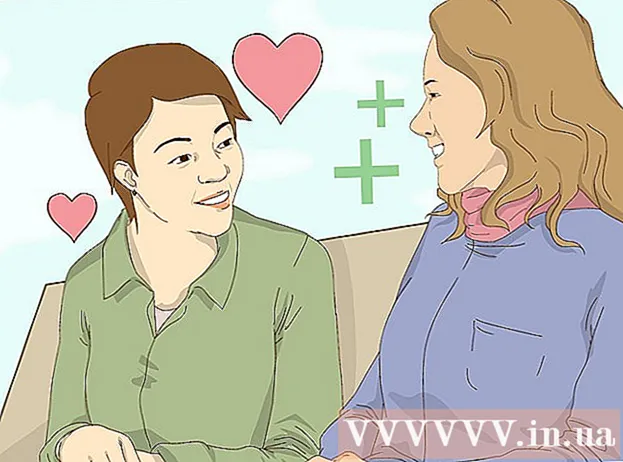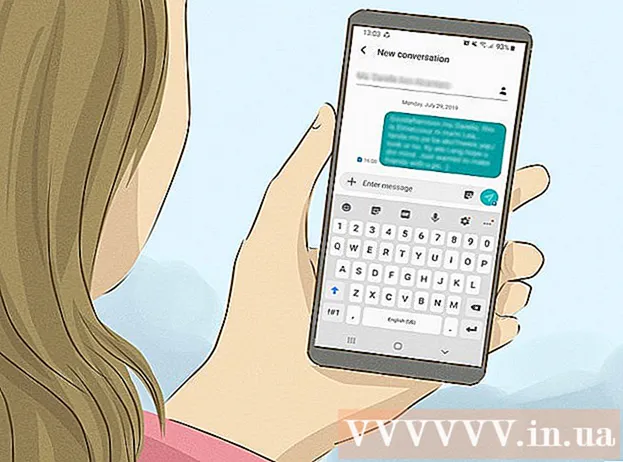作者:
John Stephens
创建日期:
2 一月 2021
更新日期:
29 六月 2024

内容
格式化驱动器会删除驱动器上的所有数据并创建一个新的文件系统。您将需要格式化驱动器以在其上安装Windows,或者如果您打算安装其他驱动器则开始使用它。您可以格式化驱动器以快速擦除驱动器上的所有数据。您还可以缩小现有驱动器并格式化可用的存储区域,以在计算机上创建额外的驱动器。如果打算出售计算机,则可以使用特殊工具来安全删除所有数据。
脚步
方法1之4:格式化主驱动器
备份所有重要数据。 格式化驱动器将清除驱动器上的所有数据并删除操作系统。确保将其他重要文件备份到其他位置,例如备份到外部驱动器或云中。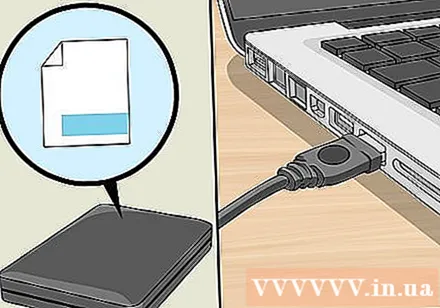
- 如果您打算安全擦除驱动器上的数据以准备转售,请参阅本文中的“安全格式化驱动器”。

插入Windows安装光盘。 您将使用Windows安装光盘来格式化驱动器。这是格式化主驱动器的最简单方法,因为您无法在Windows中执行此操作。您不需要使用您拥有的安装光盘,因为您不需要实际输入产品密钥(除非您重新安装Windows)。如果找不到安装光盘,则仍然可以根据您的Windows版本选择以下选项之一:- Windows 7-您可以为要导入产品密钥的Windows 7下载ISO文件。然后,您将使用Windows 7 USB / DVD下载工具将该ISO文件传输到空白DVD或USB驱动器,可以在此处下载。
- Windows 8-您可以在此处下载Microsoft的Windows 8 Media Creation工具。该程序将在空白DVD或USB驱动器(4 GB或更大)上下载并创建Windows安装介质。运行该工具,然后按照屏幕上的说明创建安装媒体。
- Windows 10-您可以在此处下载Microsoft的Windows 10 Media Creation工具。运行此程序以在空白DVD或USB驱动器上下载并创建Windows 10安装光盘。大多数用户将下载此工具的64位版本。如果不确定,请参阅文章如何检查Windows版本是32位还是64位。

设置计算机以从安装驱动器启动。 要运行安装程序并格式化驱动器,必须将计算机设置为从该驱动器(DVD或USB)启动,而不是从硬盘驱动器启动。根据您的计算机运行的是Windows 7(或更早版本)还是计算机运行的是Windows 8(或更早版本),此过程将有所不同。- 对于Windows 7(及更低版本)-请重新启动计算机,然后按计算机首次启动时显示的BIOS,SETUP或BOOT键。最常用的键是 F2, F11, F12和 德尔。在BOOT菜单中,将安装驱动器设置为主引导设备。
- 对于Windows 8(及更高版本)-单击菜单或“开始”屏幕中的“电源”按钮。保持 ⇧移位 然后单击“重新启动”以重新启动进入“高级启动”菜单。选择“疑难解答”选项,然后单击“高级选项”。单击“ UEFI固件设置”,然后打开BOOT菜单。然后将安装驱动器设置为主引导设备。

开始安装过程。 Windows将下载安装文件并开始安装过程。在继续操作之前,系统会要求您选择语言并接受条款。
选择“自定义”安装方法。 这使您可以在安装过程中格式化硬盘驱动器。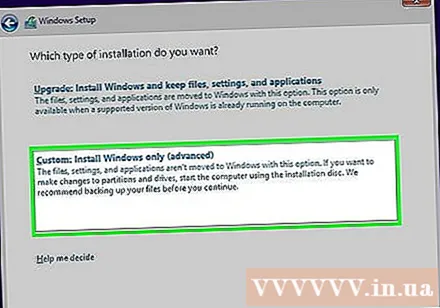
选择要格式化的分区。 单击初始安装屏幕后,您应该看到所有硬盘驱动器及其各自的分区。基本上,您会在计算机上看到多个分区,一个分区用于您的操作系统,一个分区用于恢复分区,以及您创建的任何其他分区或安装的驱动器。
- 您可以删除同一驱动器上的分区,以将它们全部合并到一个未分配的分区中。这将删除分区上的所有数据。单击“驱动器选项”按钮以查看分区的“删除”选项。
- 如果打算删除所有分区,则需要先创建一个新分区,然后再对其进行格式化。选择一个未格式化的区域,然后单击“新建”以创建一个新分区。您可以根据可用存储空间设置分区的大小。请注意,通常每个驱动器不能创建四个以上的分区。
格式化所选分区。 选择分区或驱动器后,请单击“格式”按钮。如果看不到“格式”按钮,请单击“驱动器选项”按钮以查看它。您将被警告,格式化过程将擦除分区上的所有数据。您同意后,格式化将自动进行。该过程可能需要一段时间才能完成。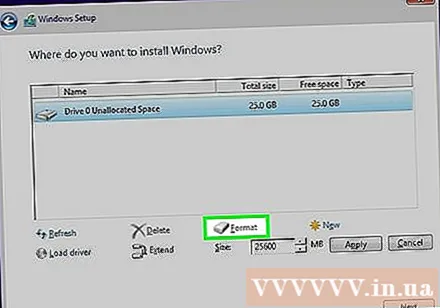
安装操作系统。 格式化主驱动器将删除操作系统,这意味着您必须重新安装操作系统才能使用计算机。格式化驱动器后,您可以继续安装Windows,也可以安装其他操作系统,例如Linux。要安装Windows,请在格式化后按照安装程序中的说明进行操作。要安装Linux,您将需要Linux安装介质。有关安装不同版本的Linux的具体说明,请参阅如何安装Linux。广告
方法2之4:格式化辅助驱动器
打开磁盘管理实用程序。 连接新的外部驱动器或安装新的硬盘驱动器时,您需要对其进行格式化,以使其出现在Windows资源管理器中。您可以使用“磁盘管理”实用程序执行此操作。
- 按 ⊞赢+[R 和类型 diskmgmt.msc 运行磁盘管理。在Windows 8和10中,可以右键单击“开始”按钮,然后选择“磁盘管理”。
- 所有已安装的硬盘驱动器可能需要一段时间才能显示。
- 如果要在出售驱动器之前安全地擦除驱动器上的数据,请参阅本文中的“安全格式化驱动器”部分。
对新驱动器进行分区(如果要求)。 如果在安装新驱动器后第一次打开磁盘管理,可能会询问您如何初始化驱动器。如果此窗口没有出现,请不要担心。
- 如果新驱动器的容量为2 TB或更大,请选择“ GPT”。如果新驱动器的大小小于2 TB,则选择“ MBR”。
选择要格式化的驱动器。 您的所有驱动器和分区将在“磁盘管理”中列出。如果您刚刚安装了新驱动器,则该驱动器通常将显示在一行中并标记为“未分配”。展开“状态”列以查看有关每个分区的详细信息。
- 您无法在Windows中格式化“启动”分区,因为这是Windows安装所在的分区。
- 格式化将清除驱动器上的所有数据,因此请确保选择正确的驱动器。
创建分区(如有必要)。 如果驱动器尚未格式化,则需要右键单击它,然后选择“新建简单卷”。按照屏幕上的说明在未格式化存储空间中创建分区。
右键单击驱动器或分区,然后选择“格式化”。 此步骤将打开“格式”窗口。
设置格式选项。 您可以给驱动器起一个新名称(卷标),并选择其文件系统。对于Windows,选择“ NTFS”作为文件系统以获得最大的兼容性。您可以选择是否要执行快速格式化。仅在担心驱动器已损坏时才取消选中此选项。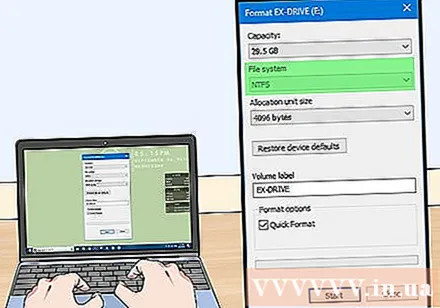
等待格式化完成。 对设置满意后,单击“格式”按钮。格式化可能需要几分钟。该过程完成后,您可以使用驱动器存储文件并将程序安装到其中。广告
方法3之4:合并现有驱动器
打开磁盘管理实用程序。 您可以收缩现有驱动器,以将其上的可用存储空间转换为新分区。如果驱动器上有很多可用存储空间,并且要创建专用于某些文件(例如媒体)的驱动器,则此功能可能会很有用。
- 按 ⊞赢+[R 和类型 diskmgmt.msc 快速运行磁盘管理实用程序。您也可以在Windows 8和10中右键单击“开始”按钮,从菜单中选择“磁盘管理”。
选择要合并的分区。 您可以合并几乎没有可用空间的任何分区。但是,您应该至少选择几GB的可用分区,以使新分区有用。确保为现有分区保留足够的空间,尤其是在那种情况下,您的启动分区。当空闲分区至少有20%时,Windows效果最佳。
右键单击该分区,然后选择“缩小音量”。 磁盘管理确定了可用于创建新分区的存储空间后,此步骤将打开一个新窗口。
输入新分区的大小。 该窗口将显示可用存储空间,以合并现有驱动器(以MB为单位)。 1024 MB等于1 GB。您将需要输入所需的大小,以通过创建该大小的新分区来合并驱动器。
开始合并过程。 单击“缩小”以创建您在当前驱动器中指定的存储空间量。它将在磁盘管理中显示为与旧分区相同驱动器上的未格式化存储空间。
创建一个分区。 右键单击未格式化的存储区域,然后选择“新建简单卷”。这将启动简单卷向导。
按照屏幕上的步骤创建分区。 您可以选择要用于新分区的无格式存储量。您还可以分配驱动器号。
格式化新分区。 在执行这些步骤时,系统将询问您是否要格式化分区。您可以立即使用文件系统对其进行格式化,也可以稍后按照上述方法中的步骤对其进行格式化。广告
方法4之4:安全格式化驱动器
下载DBAN。 DBAN是免费的硬盘格式化工具,可以安全地覆盖(覆盖)您的数据,使其无法恢复。如果您打算捐赠,出售或回收计算机或驱动器,以避免身份盗窃,则需要这样做。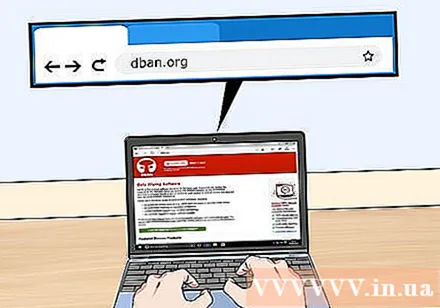
- 您可以从中下载DBAN。免费版本将适合大多数用户。
- 您不能使用DBAN来安全擦除电子硬盘驱动器(SSD)。您将需要使用Blancco之类的高级程序。
将DBAN刻录到空白DVD或CD。 由于DBAN很小,因此可以装在空白CD或DVD上。如果您使用的是Windows 7或更高版本,则可以右键单击已下载的ISO文件,然后选择“刻录到光盘”将其刻录到驱动器中的空白光盘中。
设置计算机以从DBAN磁盘启动。 您将需要设置计算机以从光盘驱动器启动并运行DBAN。
- 对于Windows 7(及更低版本)-请重新启动计算机,然后按制造商徽标屏幕上显示的BIOS,SETUP或BOOT键。通常这将是关键 F2, F11, F12, 要么 德尔。打开BOOT菜单,然后将光盘驱动器设置为主引导设备。
- 对于Windows 8(及更高版本)-单击菜单或“开始”屏幕中的“电源”按钮。保持钥匙 ⇧移位 然后单击“重新启动”以在“高级启动”菜单中重新启动。选择“疑难解答”选项,然后单击“高级选项”。单击“ UEFI固件设置”,然后转到BOOT菜单。将光盘驱动器设置为主要引导设备。
运行DBAN。 设置启动顺序后,重新启动计算机以运行DBAN。按 ↵输入 在DBAN主屏幕上启动程序。
选择要删除的驱动器。 使用箭头键选择要擦除的硬盘驱动器,然后按 空间 选择它。如果要保留驱动器,在选择驱动器时要小心,因为一旦启动,就无法返回。如果您不小心,甚至可以错误地删除Windows安装。
按。F10开始删除。 DBAN的默认设置将用于安全擦除数据。一旦删除,几乎不可能取回数据。默认DBAN的删除通常会在几个小时内完成。
- 如果您要更确定已完全擦除所有内容,请点击 中号 在所选驱动器上,然后选择“ DoD 5220.22-M”或“ Gutmann Wipe”。此过程将花费更长的时间才能完成,但是删除将更加安全。